Chào mừng bạn đến với nền tảng Refinity mới của chúng tôi, nền tảng này sẽ giúp bạn quản lý hoạt động kinh doanh sơn của mình. Hướng dẫn này sẽ hiển thị cho bạn "Quản lý tồn kho" (Refinity - Inventory management). Nếu bạn cần hỗ trợ thêm, vui lòng liên hệ với các chuyên gia của Glasurit Việt Nam.
Trong học phần này, bạn sẽ có được kiến thức cơ bản về Quản lý tồn kho trong nền tảng Refinity; từ việc bắt đầu với các cài đặt cơ bản đến quản lý kho hàng của bạn, mọi thứ đều có sẵn trong tài liệu này.
Các chủ đề dưới đây được đặt để nhanh chóng thiết lập Quản lý tồn kho và bắt đầu sử dụng nó lần đầu tiên.
|
MỤC LỤC: I. MÀN HÌNH CHÍNH - DOANH NGHIỆP
II. CÀI ĐẶT QUẢN LÝ HÀNG TỒN KHO ĐƠN GIẢN
III. CHỨC NĂNG QUẢN LÝ HÀNG TỒN KHO
|
I. MÀN HÌNH CHÍNH DOANH NGHIỆP
Refinity cho Glasurit
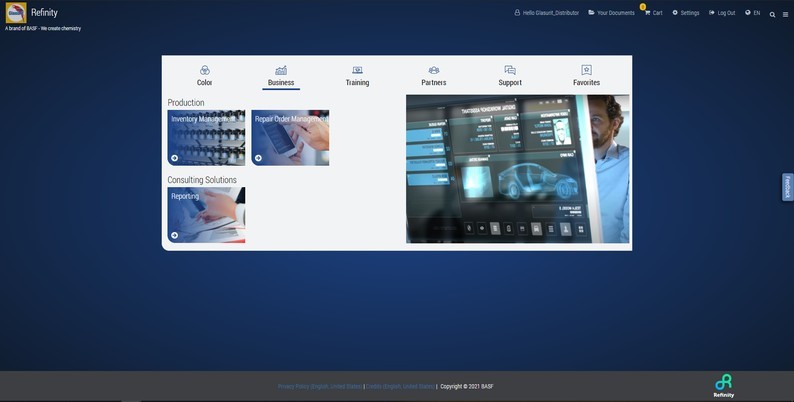
Sau khi mở nền tảng Refinity, màn hình Business chính trông như hình bên: Trong mô-đun này, bạn sẽ chỉ tìm thấy các tính năng Quản lý tồn kho.
Quản lý hàng tồn kho: Quản lý hàng tồn kho & Tạo đơn hàng
1. Nhà phân phối:
- Cài đặt dữ liệu: Đặt giá & chiết khấu
- Gửi đến khách hàng: Gửi tồn kho, giảm giá & giá đến các xưởng đồng sơn đã chọn bên dưới tài khoản nhà phân phối.
2. Xưởng Đồng Sơn:
- Tạo đơn hàng: Giỏ hàng
- Quản lý Đơn hàng: Lịch sử đặt hàng và theo dõi tiến độ đơn hàng
- Cài đặt dữ liệu: cài đặt đơn giản để quản lý Hàng tồn kho
- Hỗn hợp sẵn sàng: Hỗn hợp được tạo sẵn từ mô-đun pha màu
- Quản lý kho: bảo đảm hàng luôn có sẵn một cách đầy đủ.
Báo cáo: Các báo cáo liên quan đến hàng tồn kho
II. CÀI ĐẶT QUẢN LÝ HÀNG TỒN KHO MỘT CÁCH ĐƠN GIẢN
Việc cài đặt Quản lý tồn kho của bạn là rất quan trọng trước khi bắt đầu sử dụng hệ thống. Có hai vai trò khác nhau đối với Quản lý hàng tồn kho.
- Nhà phân phối: Tài khoản Nhà phân phối dành cho các đại lý và nhà phân phối. Tài khoản này cho phép người dùng đặt giá, chiết khấu và sắp xếp mức hàng cho các Body shop.
- Body shop: Tài khoản Body shop dùng để quản lý kho hàng. Với tài khoản đó, các Body shop có thể quản lý chi tiết kho hàng, đặt số lượng sản phẩm tối thiểu và tối đa, tạo báo cáo và theo dõi mức tồn kho cũng như tạo đơn đặt hàng theo nhu cầu của họ.
Cả hai vai trò đều có các cài đặt khác nhau và các chức năng khác nhau, vì vậy trước khi bạn tiếp tục đặt cài đặt tiêu chuẩn của mình, vui lòng kiểm tra kỹ xem bạn là tài khoản nào.
1. Nhà phân phối:
- Cài đặt hệ thống là bước đầu tiên bạn phải thực hiện:
- Cài đặt mặc định của nhà phân phối:
 Lựa chọn danh mục sản phẩm của Nhà phân phối
Lựa chọn danh mục sản phẩm của Nhà phân phối  Tồn kho mặc định
Tồn kho mặc định
1.1. Nhà phân phối – sản phẩm:
Là một nhà phân phối, bạn nên thiết lập danh mục sản phẩm của mình mà bạn muốn cung cấp cho các Body shop của bạn trong menu cài đặt chính.
Tất cả các sản phẩm được liệt kê thuộc danh mục quốc gia của bạn và với tư cách là nhà phân phối, bạn có thể quyết định sản phẩm nào bạn muốn cung cấp cho các Body shop của mình. Chỉ những sản phẩm đã chọn mới hiển thị với các tài khoản Body shop được kết nối của bạn. Điều đó có nghĩa là họ sẽ có thể chọn các mặt hàng họ muốn mua trong menu tài khoản body shop của riêng họ.
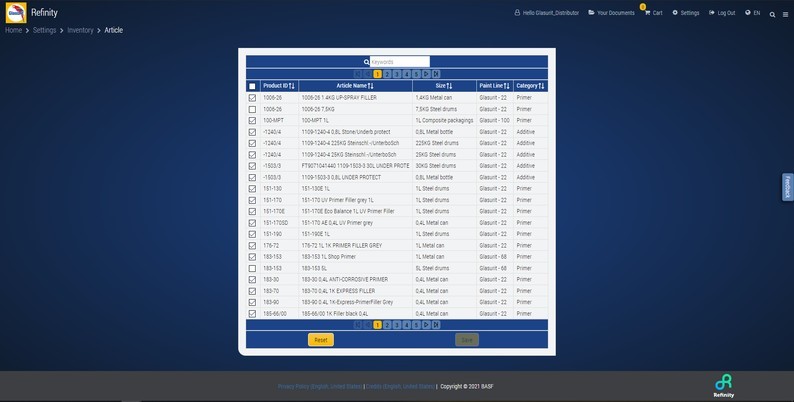
1.2. Nhà phân phối - Hàng tồn kho mặc định:
Chức năng này cho phép bạn đặt chế độ xem mặc định về giá cả và kích thước sản phẩm
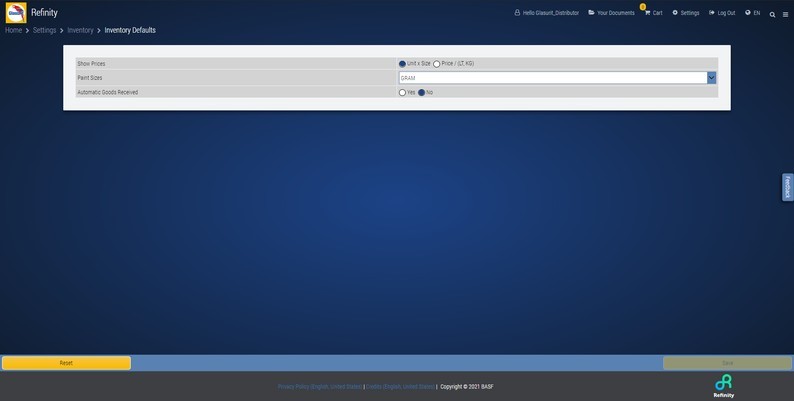
2. Body shop:
Cài đặt hệ thống là bước bắt buộc đầu tiên khi bạn bắt đầu:
Cài đặt mặc định của Body shop:
 Lựa chọn danh mục Body shop
Lựa chọn danh mục Body shop Đặt vấn đề cơ bản
Đặt vấn đề cơ bản
2.1. Body shop – sản phẩm:
Với tư cách là một Body shop, bạn nên thiết lập danh mục sản phẩm mà bạn muốn sử dụng tại Body shop của mình.
Tất cả các sản phẩm được liệt kê đều thuộc danh mục mà Nhà phân phối của bạn có và với tư cách là Body shop, bạn có thể quyết định bạn muốn mua những sản phẩm nào từ Nhà phân phối của mình. Chỉ những sản phẩm đã chọn mới hiển thị trong danh sách sản phẩm quản lý kho của bạn.
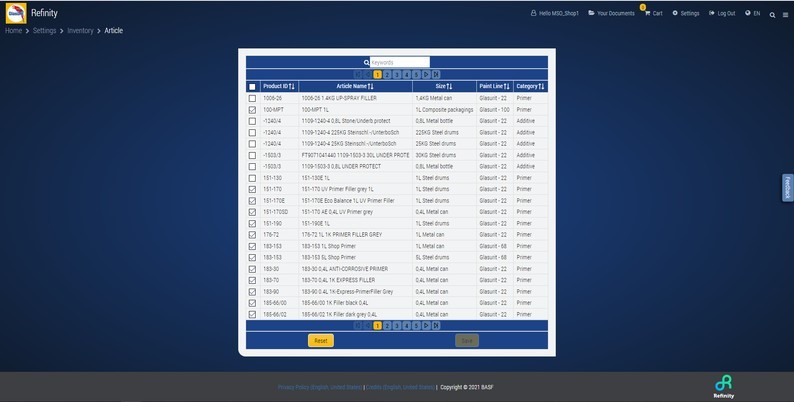
2.2. Body shop - Chi tiết Hàng tồn kho:
Chức năng này cho phép bạn đặt chế độ xem mặc định về giá cả và thuộc tính sản phẩm.
- Hiển thị giá: Sử dụng tùy chọn này, chương trình hiển thị tất cả giá cả và chi phí cho mỗi đơn vị và kích thước sản phẩm.
- Thuộc tính sản phẩm: Tùy chọn này hiển thị tất cả chi phí và giá mỗi lít hoặc kg
- Tự động nhận hàng: Nếu tùy chọn này được kích hoạt, hệ thống sẽ tự động hiển thị số lượng sản phẩm đã đặt tại trang “Quản lý đơn hàng” trong các đơn hàng đang chờ xử lý và bạn sẽ không cần nhận từng cái một riêng lẻ. Tất nhiên, nó sẽ giúp bạn giảm chi phí giao hàng và thuận lợi trong thanh toán.

III. CHỨC NĂNG QUẢN LÝ HÀNG TỒN KHO
1. Nhà phân phối:
Với công nghệ đám mây Refinity, các nhà phân phối giờ đây sẽ có thể dễ dàng tạo bảng giá, mẫu tồn kho và thực hiện cập nhật khách hàng một cách nhanh chóng. Điểm mấu chốt là khách hàng nên ở bên dưới nhà phân phối của họ.
- Giá & mẫu giảm giá
- Tạo mẫu bằng cách sử dụng chức năng Tải xuống & Tải lên
- Tạo mẫu trực tiếp bằng cách sử dụng hệ thống
- Cập nhật hoặc xóa mẫu
- Mẫu mức độ tồn kho
- Tạo mẫu mức độ tồn kho
- Gửi đến Body shop
- Gửi các mẫu Giá & Giảm giá đã tạo đến các body shop đã chọn
- Gửi các mẫu Cấp độ Kho hàng đã tạo đến các body shop đã chọn.
1.1.Tạo mẫu Giá & Giảm giá:
Các mẫu Giá & Giảm giá là chức năng chính để cập nhật dữ liệu khách hàng và với Refinity, việc này trở nên dễ dàng hơn bao giờ hết. Hệ thống cho phép các tài khoản nhà phân phối tạo các mẫu của riêng họ theo hai cách khác nhau.
Trước khi làm theo các bước, vui lòng đảm bảo rằng bạn đang sử dụng tài khoản Nhà phân phối. Tài khoản body shop không có chức năng cập nhật giá & chiết khấu.
a) Tạo mẫu bảng giá bằng cách sử dụng chức năng Tải xuống và Tải lên:
Vào Kinh doanh -> Hàng tồn kho -> Cài đặt dữ liệu -> Bảng giá
 Tải lên
Tải lên
Là nhà phân phối, bạn nên đặt các sản phẩm của mình trước để có thể tải bảng giá.
Tệp được tải xuống sẽ ở định dạng Excel và bạn có thể dễ dàng đặt giá sản phẩm và chiết khấu bằng cách sử dụng chiết khấu “D” và giá bán “E”. Vui lòng không cố gắng thay đổi bất kỳ cột nào khác vì điều đó có thể gây ra sự cố trong quá trình tải lên. Nếu bạn để chiết khấu sản phẩm và giá là "0", sản phẩm này sẽ không được đưa vào mẫu.
 Bảng giá Glasurit tải xuống:
Bảng giá Glasurit tải xuống:
- Tải lên:
Vào Doanh nghiệp -> Hàng tồn kho -> Cài đặt dữ liệu -> Bảng giá
Sau khi hoàn thành việc tạo bảng giá, trước tiên bạn nên lưu tệp Excel và quay lại trang Tải xuống và Tải lên theo đường dẫn tương tự.
Đặt tên cho mẫu định giá là bắt buộc khi sử dụng chức năng tải lên và đây là cách duy nhất để phân biệt các mẫu của bạn với nhau. Tất cả các mẫu đã tải lên có thể được tìm thấy trong “Push to Shop” trong menu Quản lý hàng tồn kho.
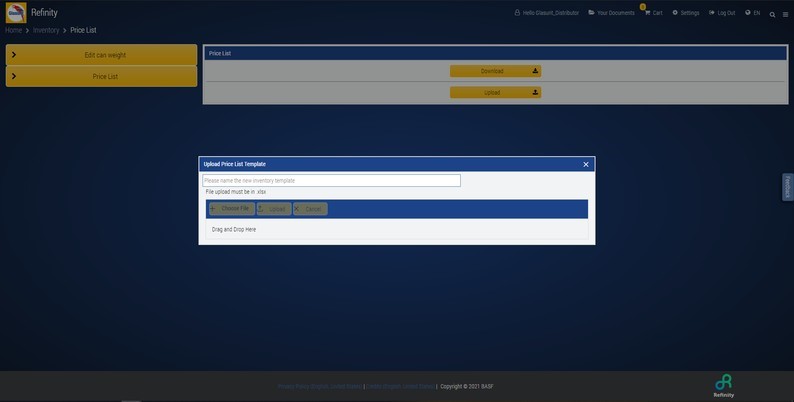
b) Tạo mẫu bảng giá trực tiếp với hệ thống:
Đi tới Doanh nghiệp -> Tồn kho -> Đẩy đến cửa hàng -> Giá & Giảm giá
Danh sách giá chứa tất cả các sản phẩm bạn đã chọn lúc đầu với tư cách là nhà phân phối và trang này cho phép bạn tạo mẫu Giá & Giảm giá của riêng mình trực tiếp bằng cách sử dụng hệ thống. Điều duy nhất bạn nên làm là thêm chiết khấu và giá của sản phẩm vào cột của chúng. Nếu bạn để chiết khấu sản phẩm và giá là “0”, sản phẩm này sẽ không được đưa vào mẫu.
Sau khi sắp xếp xong, bạn nên lưu mẫu của mình bằng cách sử dụng nút “Lưu làm mẫu giá mới”. Trước khi lưu mẫu mới, bạn nên đặt tên cho nó.

c) Cập nhật hoặc xóa mẫu:
 Chọn mẫu mà bạn muốn chỉnh sửa.
Chọn mẫu mà bạn muốn chỉnh sửa.
 Bạn có thể lưu mẫu của mình như cũ hoặc quyết định lưu mẫu mới.
Bạn có thể lưu mẫu của mình như cũ hoặc quyết định lưu mẫu mới.
1.2.Tạo mẫu mức độ tồn kho
Tạo mức tồn kho là một chức năng độc đáo khác của nền tảng Refinity của chúng tôi. Nó cho phép các nhà phân phối gửi lượng hàng ban đầu đến tài khoản quản lý kho hàng của khách hàng, giúp cho việc quản lý kho hàng đã sẵn sàng ngay cả trước khi khách hàng đăng nhập đầu tiên. Không cần kiểm đếm thực tế để nhập tất cả các sản phẩm vào hệ thống.
a) Tạo mẫu mức độ tồn kho trực tiếp từ hệ thống:
Đi tới Doanh nghiệp -> Hàng tồn kho -> Đẩy đến cửa hàng -> Mức hàng tồn kho
Danh sách sản phẩm giống với danh sách mà bạn có trong trang mẫu Giá và Giảm giá dựa trên tất cả các sản phẩm mà bạn với tư cách là nhà phân phối đã chọn lúc đầu. Bạn chỉ cần nhập số lượng sản phẩm tồn kho để có thể tạo “Mẫu mức độ tồn kho”. Nếu bạn để số lượng sản phẩm là “0”, sản phẩm này sẽ không được đưa vào mẫu.
Sau tất cả các sắp xếp của bạn, hãy lưu mẫu của bạn bằng cách sử dụng nút “Lưu dưới dạng mẫu tồn kho”. Trước khi lưu mẫu mới, bạn nên đặt tên cho nó
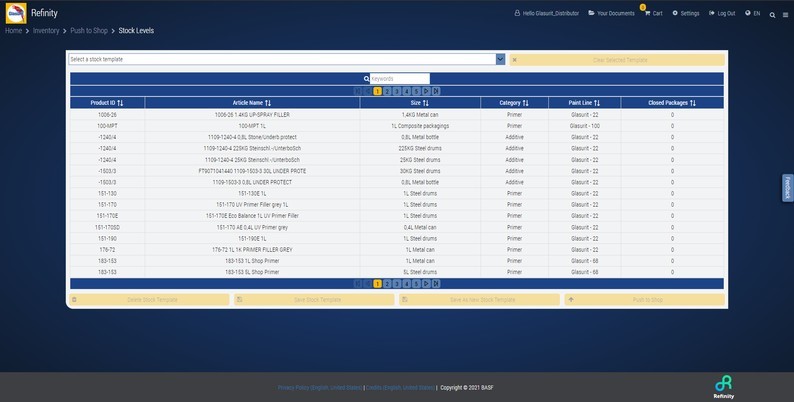
b) Cập nhật hoặc xóa mẫu:
Đi tới Doanh nghiệp -> Hàng tồn kho -> Đẩy đến cửa hàng -> Mức hàng tồn kho
Các chức năng này cũng có thể được thực hiện từ menu “Đẩy đến Cửa hàng” (Push to shop). Điều duy nhất bạn cần làm là chọn một mẫu từ danh sách thả xuống và thực hiện thao tác bằng cách sử dụng các nút bên dưới. Sau khi chọn mẫu, tất cả các chiết khấu & giá đặt trước sẽ được hiển thị và bạn có thể chỉnh sửa chúng.
Chọn mẫu mà bạn muốn chỉnh sửa.
Bạn có thể lưu mẫu của mình như cũ hoặc quyết định lưu mẫu mới.
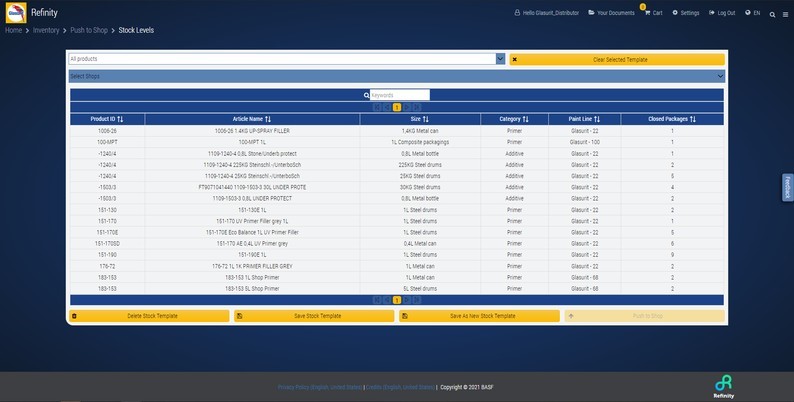
1.3. Gửi đến body shop:
Bạn đã tạo mẫu của mình với tư cách là nhà phân phối. Bây giờ đã đến lúc gửi trực tiếp chúng đến các tài khoản body shop đã chọn. Ưu điểm của chức năng “gửi đến bdy shop” là bạn luôn có thể cập nhật và cung cấp cho khách hàng “Giá & Giảm giá” và “mức độ tồn kho” mà khách hàng mong muốn.
Bạn chỉ cần một cú nhấp chuột là có thể thay đổi tất cả các mức giá và điều chỉnh lượng hàng tồn kho, nếu cần.
Chức năng này thực sự dễ sử dụng và điều duy nhất bạn cần làm là theo đường dẫn bên dưới và chọn chức năng “Gửi đến cửa hàng”.
Đi tới Doanh nghiệp -> Tồn kho -> Đẩy đến cửa hàng
Gửi “Mẫu giá & chiết khấu” đến các body shop được chọn
 Đi tới Doanh nghiệp -> Tồn kho -> Đẩy đến cửa hàng -> Giá & Giảm giá
Đi tới Doanh nghiệp -> Tồn kho -> Đẩy đến cửa hàng -> Giá & Giảm giá
Để đẩy mẫu "Giá & Giảm giá", hãy chọn mẫu từ danh sách thả xuống, sau đó chọn body shop mà bạn muốn gửi mẫu đó đến.
Chọn mẫu và nhấp vào “Chọn cửa hàng” và danh sách cửa hàng sẽ xuất hiện ngay lập tức.
 Chọn cửa hàng mà bạn muốn gửi mẫu đến.
Chọn cửa hàng mà bạn muốn gửi mẫu đến.
Sau khi chọn các body shop nhấn nút "Đẩy đến Cửa hàng" sẽ có thể hoạt động. Để gửi “Mẫu Giá & Giảm giá” đến cửa hàng đã chọn, vui lòng nhấp vào nút “Đẩy đến Cửa hàng” ở cuối trang.
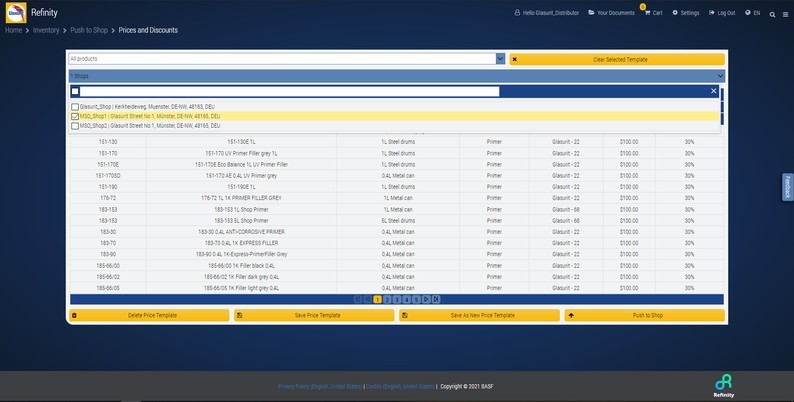
Gửi "Mức tồn kho" đến các Body shop
Đi tới Doanh nghiệp -> Hàng tồn kho -> gửi đến cửa hàng -> Mức hàng tồn kho
Để gửi mẫu “mẫu mức độ”, hãy chọn mẫu từ danh sách thả xuống, sau đó chọn body shop mà bạn muốn đẩy mẫu đó đến.
Chọn mẫu và nhấp vào “Chọn cửa hàng” và danh sách cửa hàng sẽ xuất hiện ngay lập tức.
CHÚ Ý QUAN TRỌNG: Chỉ có thể sử dụng chức năng gửi "Mẫu cấp độ kho" một lần cho mỗi tài khoản cửa hàng!
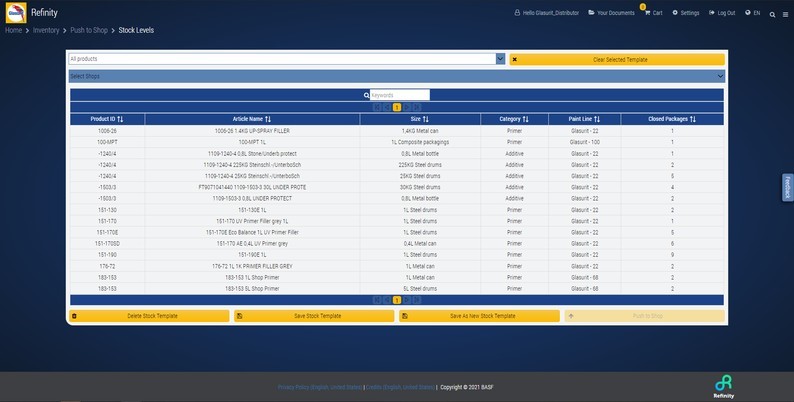 Chọn body shop mà bạn muốn gửi mẫu đến.
Chọn body shop mà bạn muốn gửi mẫu đến.

Sau khi chọn cửa hàng, nút “Đẩy đến Cửa hàng” sẽ hoạt động. Để gửi “Mẫu cấp độ tồn kho” đến cửa hàng đã chọn, vui lòng nhấp vào nút “Đẩy đến cửa hàng” ở cuối trang.
2. Body shop
Các tính năng của body shop hoàn toàn khác với các tính năng của tài khoản nhà phân phối. Với tài khoản body shop, bạn có thể đặt mức tồn kho tối thiểu và tối đa, cân trong lon đã mở, chọn danh mục sản phẩm tùy chỉnh hoàn toàn dựa trên các sản phẩm của nhà phân phối và có cái nhìn tổng thể về lượng hàng của bạn. Điều đó có nghĩa là kho hàng của bạn trở nên hoàn toàn minh bạch nếu bạn sử dụng Refinity một cách toàn diện.
Các tính năng Quản lý hàng tồn kho của body shop như sau
- Tạo đơn hàng * (Ngoại tuyến - tạo email)
- Giỏ hàng
- Đề xuất đặt hàng
- Quản lý
- Đặt hàng
- Theo dõi
- Nhận
- Duy trì dữ liệu: Sẽ có sớm
- Sẵn sàng pha sơn
- Tạo, lưu trữ và sử dụng tất cả các công thức pha sơn đã tạo sẵn
- Quản lý tổng thể body shop
-
- Chuyển đổi giữa ô và Danh sách lượt xem
- Thực hiện Tìm kiếm
- Quản lý kho Chế độ xem sản phẩm:
- Tổng quan
- Chi tiết sản phẩm
- Đặt mức tồn kho tối thiểu - tối đa Cân
- Quản lý bảng giá hàng tồn kho Xem
- Tổng quan
- Chi tiết giá
-
- Báo cáo
- Theo dõi hàng tồn kho thời gian thực
- Trạng thái hàng tồn kho
Trước khi tiếp tục với các tính năng, các gạch đầu dòng sau đây rất quan trọng để có dữ liệu quản lý kho chính xác;
- Pha tất cả các sản phẩm theo tỷ lệ :
Đây là quy tắc đầu tiên nếu bạn muốn theo dõi chính xác những thay đổi trong kho của mình
- Sơn bóng
- Sơn lót
- Sơn
Tất cả các hoạt động trộn phải được thực hiện với một tỷ lệ, nếu không số lượng lon mở thì báo cáo hàng tồn kho và chi phí đặt hàng sửa chữa của bạn sẽ bị sai.
Sử dụng Quản lý Kho cùng với Quản lý Đơn hàng Sửa chữa:
Mặc dù đây là các công cụ khác nhau, chúng cần được sử dụng cùng nhau để cung cấp cho bạn dữ liệu chính xác nhất. Mỗi giọt nguyên vật liệu có nghĩa là tiền bạc và kết hợp giữa hai modul Quản lý hàng tồn kho và Quản lý đơn hàng sửa chữa sẽ cung cấp cho bạn tất cả thông tin chi tiết bạn cần.
Trong báo cáo Quản lý hàng tồn kho, bạn có thể xem tổng chi phí hàng tồn kho và các mức của nó, nhưng trong báo cáo Quản lý Đơn hàng Sửa chữa, bạn có thể thấy nơi sản phẩm của mình đang được sử dụng.
Quản lý tổng thể kho hàng:
Refinity có rất nhiều chức năng hướng đến body shop được thiết kế đặc biệt để đáp ứng nhu cầu quản lý kho hàng. Bạn có thể tìm thấy tất cả các chức năng từ cân trong lon mở đến thiết lập mức tối thiểu & tối đa trên gói hàng cầm tay hoặc thậm chí đặt hàng sản phẩm.
Quản lý xếp hạng và chế độ xem danh sách:
Đi tới Doanh nghiệp -> Hàng tồn kho -> Quản lý kho
Đây là cái nhìn chung của bạn về Quản lý kho, tất cả các sản phẩm bạn đã chọn trước từ menu cài đặt đều có sẵn tại đây. Bạn có hai lựa chọn để xem "Quản lý kho" theo nhu cầu của bạn. Từ bây giờ, bạn có thể chọn sử dụng quản lý kho bằng thiết bị mà bạn chọn nhờ công nghệ đám mây. Bạn có thể chọn chế độ xem “xếp hạng” hoặc chế độ xem “Danh sách”, tất cả thông tin bạn cần đều có đầy đủ theo cả hai cách. Các chế độ xem này cũng có thể được sử dụng trong cả chế độ xem “Sản phẩm” và “Định giá” và hệ thống của chúng tôi hoạt động hoàn hảo trên các thiết bị di động.
 Bạn có thể dễ dàng chuyển đổi chế độ xem bằng cách sử dụng các nút "Danh sách" và "Xếp hạng" ở trên cùng bên phải cạnh
Bạn có thể dễ dàng chuyển đổi chế độ xem bằng cách sử dụng các nút "Danh sách" và "Xếp hạng" ở trên cùng bên phải cạnh
 Danh sách Lượt xem
Danh sách Lượt xem
 Xếp hạng lượt xem
Xếp hạng lượt xem
Tìm kiếm Quản lý hàng tồn kho:
Thanh công cụ tìm kiếm hàng ngang phía trên cho phép bạn tìm thấy các sản phẩm, cái mà bạn đang tìm kiếm. Bạn chỉ cần nhập một vài thông tin vào trường tìm kiếm và hệ thống sẽ tự động tìm chúng.
Tất nhiên, bạn có thể sử dụng các ô danh mục sản phẩm ở trên cùng hoặc quyết định sử dụng tìm kiếm chi tiết bằng cách nhấp vào nút “Hiển thị tất cả / Ẩn”.
Trong phép cộng, tất cả các sản phẩm loại hình gạch có một tính năng lọc, I E, nếu bạn bấm vào bất kỳ trong số đó, hệ thống sẽ ngay lập tức chỉ liệt kê loại sản phẩm bạn đã chọn.
Chức năng tìm kiếm có thể được sử dụng cho cả hai chế độ xem (sản phẩm và giá cả) và cả ô.

Quản lý kho “Chế độ xem sản phẩm”:
Chế độ xem sản phẩm là chế độ xem tiêu chuẩn khi bạn vào Quản lý kho và bạn có thể dễ dàng chuyển sang “Chế độ xem giá” bằng cách nhấp vào các nút ở hàng trên cùng.
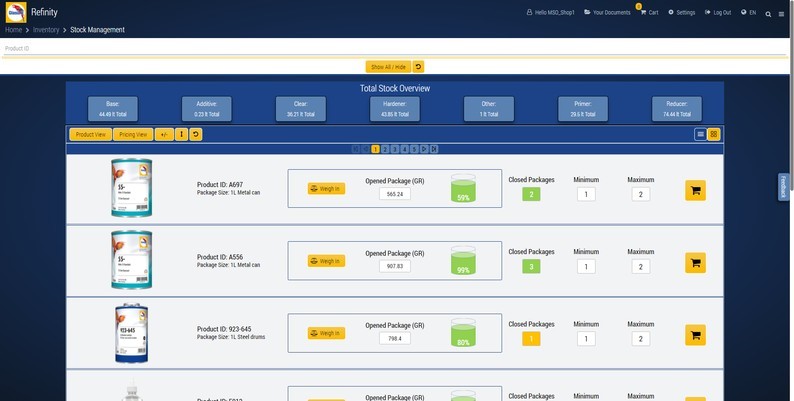
Chế độ xem sản phẩm có rất nhiều chức năng giúp bạn hiểu rõ hơn các mức Tồn kho hiện có của mình và cho phép bạn thực hiện nhiều chức năng từ một trang duy nhất. Đó là lý do tại sao chúng ta sẽ chia thông tin trên chế độ xem sản phẩm thành 3 phần;
- Tổng quan về sản phẩm
- Quản lý kho
- Đặt hàng.
Tổng quan về sản phẩm:
Đây là một trong những chức năng mới nhất mà chúng tôi có trong hệ thống quản lý Tồn kho mới của mình. Hàng trên cùng trên trang quản lý kho hiện chứa thông tin ngắn gọn về sản phẩm. Khi bạn bắt đầu sử dụng tính năng quản lý kho hàng của mình, bạn có thể thấy tất cả số lượng sản phẩm hiện có ở đó
và sử dụng các ô đó để lọc các danh mục sản phẩm.

Các ô sau đây ở trên cùng sẽ cho bạn biết tổng số lượng sản phẩm hiện có trong kho của bạn ở các danh mục khác nhau.
- Cơ bản
- Phụ gia
- Trong suốt
- Chất làm cứng
- Chất khác
- Sơn lót
- Chất khử
Phần tốt nhất là, bạn có thể thậm chí sử dụng những thứ kia gạch vì lọc các nhóm sản phẩm. Nếu bạn muốn đặt lại bộ lọc của mình, chỉ cần nhấp vào nút “Xóa bộ lọc” ngay bên cạnh nút “Hiển thị tất cả” cái nút.
 Nút xóa bộ lọc:
Nút xóa bộ lọc:
Quản lý kho hàng:
Trong Quản lý kho, trang chính cho phép bạn thực hiện bất kỳ cập nhật nào bạn muốn. Bạn có thể nhấp vào sản phẩm nếu muốn xem chi tiết sản phẩm, hoặc bạn có thể điều chỉnh mức tồn kho tối thiểu và tối đa tùy theo mức tiêu thụ của bạn cho từng sản phẩm hoặc thậm chí bạn có thể
thực hiện cân trực tiếp một gói mở để xem hiện có bao nhiêu sản phẩm. Tất cả các hành động và tính năng này giúp cho việc quản lý kho hàng của bạn trở nên minh bạch và dễ bảo trì
Quản lý kho hàng cũng có thể được nhìn thấy chi tiết. Chỉ cần nhấp vào hình ảnh sản phẩm khi bạn đang ở chế độ xem “danh sách” hoặc “xếp hạng” và bạn sẽ ngay lập tức đến khu vực chi tiết sản phẩm.
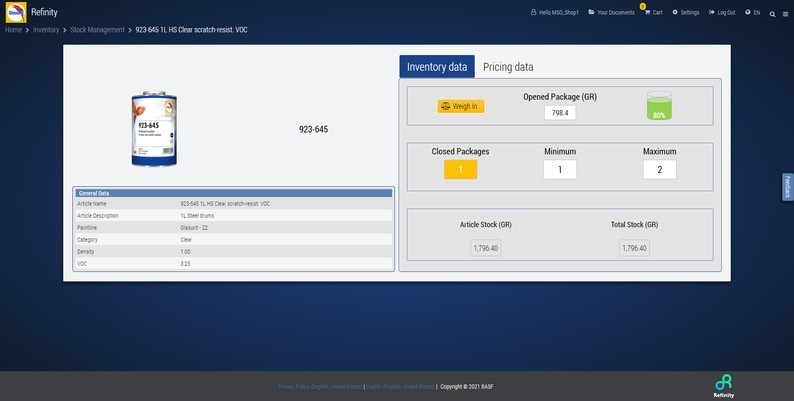
- Chi tiết sản phẩm:
Ngoài các tính năng của trang chính, trang chi tiết sản phẩm sẽ cung cấp cho bạn thêm thông tin, chẳng hạn như số lượng sản phẩm và tổng số lượng sản phẩm được kết nối trực tiếp với sản phẩm mà bạn đang có. Sự khác biệt giữa kho sản phẩm và kho hàng là kích thước lon. Bạn với tư cách là một body shop có thể quyết định mua cùng một sản phẩm với các kích thước hộp đựng khác nhau và đôi khi thậm chí có thể bạn có cùng một sản phẩm với các kích thước hộp khác nhau trong kho của mình. Kho sản phẩm cung cấp cho bạn thông tin về số lượng sản phẩm bạn hiện có trong kích thước lon cụ thể này. Tổng kho là tổng số lượng của sản phẩm này, bất kể đó là thùng chứa nào.
Chi tiết sản phẩm cũng cho phép bạn dễ dàng chuyển sang chi tiết giá. Bạn chỉ cần nhấn vào nút "Dữ liệu giá" ở trên cùng để chuyển đến trang đó.
Cuối cùng nhưng không kém phần quan trọng, chi tiết sản phẩm cũng cung cấp cho bạn những dữ liệu sau. Ví dụ:
Dữ liệu chung
- Tên Sản phẩm: sản phẩm 55-A 697 1L gelbgrün2
- Mô tả sản phẩm: can Kim loại 1L
- Sơn dòng Glasurit - 55
- Cơ sở danh mục
- Mật độ 0,942
- VOC 5,75
Đặt mức dự trữ gói tối thiểu, tối đa và đóng gói:
Refinity có thể tạo đề xuất đơn hàng chỉ dựa trên số lượng gói tối thiểu, tối đa và gói đã đóng của bạn. Số tiền tối thiểu và tối đa có thể được xác định theo mức tiêu thụ sản phẩm hàng tháng, hàng tuần hoặc thậm chí hàng ngày của bạn. Với một cú nhấp chuột, hệ thống cung cấp cho bạn một danh sách đơn hàng thấp hơn số tiền tối thiểu đã đặt.
Có 2 cách để điều chỉnh cài đặt gói tối thiểu, tối đa và đóng gói.
a) Trực tiếp từ các sản phẩm chính lượt xem.

Bạn có thể điều chỉnh gói đã đóng, số lượng sản phẩm tối thiểu và tối đa trực tiếp từ các ô trong “xếp hạng” và “Chế độ xem danh sách”. Tất cả các thay đổi của bạn sẽ được áp dụng tự động.
Đèn báo sẽ luôn thông báo trực quan cho bạn về tình trạng hàng thực tế.
- Nếu các gói còn đóng nhiều hơn lượng hàng tối thiểu: màu xanh lá
- Nếu các gói còn đóng tương đương với lượng hàng tối thiểu: màu cam
- Nếu các gói còn đóng ít hơn lượng hàng tối thiểu: màu đỏ
b) Bằng cách sử dụng chức năng “Áp dụng hàng loạt”.
Áp dụng hàng loạt là một chức năng mà bạn có thể sử dụng để đặt số lượng gói tối thiểu, tối đa và đóng gói cho nhiều sản phẩm cùng một lúc. Tất cả những gì bạn cần làm là nhấp vào nút “Áp dụng hàng loạt” khi bạn đang xem sản phẩm.
 Nút áp dụng hàng loạt:
Nút áp dụng hàng loạt:
 Màn hình bật lên áp dụng hàng loạt:
Màn hình bật lên áp dụng hàng loạt:
Thông tin quan trọng: Chức năng “Áp dụng hàng loạt” chỉ có hiệu lực trên trang hiện đang được sử dụng và nó ghi đè lên dữ liệu hiện có.
Thực hiện "Cân" một lon đang mở:
Luôn luôn nỗ lực để có được chi phí kho hoặc số lượng hàng tồn kho chính xác. Chức năng “Cân” giúp lấy số lượng sản phẩm chính xác của các lon đã mở. Chức năng này giúp người dùng xem chính xác lượng sản phẩm đang mở mà không có trọng lượng lon rỗng.
Có 4 vị trí khác nhau để thực hiện cân một sản phẩm.
- Xem sản phẩm "xếp hạng"
- Xem sản phẩm "Danh sách"
- Sản phẩm chi tiết
Tất cả ba giải pháp trên có thể được thực hiện trực tiếp bằng cách nhấp vào nút “Cân”.
 Nút cân
Nút cân Cân trong menu
Cân trong menu
Trong khi cân một sản phẩm, vui lòng làm theo các bước sau:
- Đảm bảo rằng cân được kết nối với máy tính
- Loại bỏ Nắp trước khi bạn đặt các sản phẩm trên các tỉ lệ pha (Trong các phiên bản sắp tới sẽ có chức năng cân với nắp trộn).
- Đặt lon đã mở lên cân (Trọng lượng lon được tự động trừ đi PIM).
- Nhấp vào Phê duyệt trọng lượng mới và Refinity sẽ trừ trọng lượng lon rỗng và cung cấp cho bạn sản phẩm chính xác trọng lượng.
- Nhập trực tiếp vào trường
- "Cân".
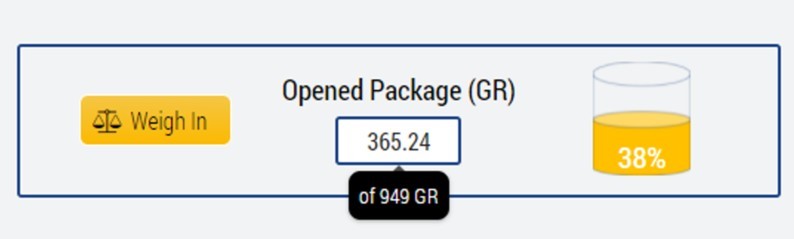
Người dùng cũng có thể nhập trực tiếp vào trường cân và hệ thống sẽ lấy số lượng đã nhập làm lượng sản phẩm.
Ngoài ra, nếu bạn di chuyển con trỏ chuột trên vật cân trong trường, Refinity sẽ đề xuất trọng lượng sản phẩm tối đa trong toàn bộ lon
Thêm sản phẩm vào giỏ hàng (một phần của đặt hàng):
Với thiết kế quản lý kho mới, bạn có thể tạo đơn đặt hàng của mình theo bất kỳ cách nào bạn muốn. Với thiết kế của hệ thống, chúng tôi muốn để giảm bớt tiếp theo cần làm do đó nút giỏ hàng được đặt gần như ở khắp mọi nơi.
- Xem sản phẩm
- Xem chi tiết sản phẩm
- Chế độ xem giá
- Chế độ xem giá chi tiết
Vì vậy, nếu bạn thấy nút “Giỏ hàng” ngay bên cạnh các sản phẩm, điều đó có nghĩa là bạn có thể thêm các sản phẩm đó vào giỏ hàng của mình.
 Nút giỏ hàng nằm ở phía bên phải của tất cả các sản phẩm:
Nút giỏ hàng nằm ở phía bên phải của tất cả các sản phẩm:
Nếu một sản phẩm đã có trong đơn đặt hàng, hệ thống sẽ hiển thị một cửa sổ bật lên cung cấp cho bạn thông tin chi tiết về số lượng sản phẩm hiện có trong đơn đặt hàng. Sau đó, bạn có thể quyết định thêm sản phẩm vào giỏ hàng hoặc không.
 Trên cửa sổ bật lên Đặt hàng:
Trên cửa sổ bật lên Đặt hàng:
Quản lý kho hàng “Chế độ xem giá”:
Chế độ xem giá chứa tất cả thông tin giá bao gồm cả số lượng sản phẩm. Từ giá niêm yết đến chiết khấu, từ số lượng mỗi sản phẩm đến tổng chi phí sản phẩm, mọi thứ bạn đang tìm kiếm hiện đều có sẵn trong “Chế độ xem giá” của mô-đun quản lý Tồn kho của Refinity. Từ bây giờ, bạn không cần phải đi đến các báo cáo để có được thông tin bạn đang tìm kiếm. Các khu vực quản trị, như Chế độ xem sản phẩm, Tổng quan về giá, Chi tiết về giá và Đặt hàng cũng có sẵn tại đây.
 Xem giá
Xem giá
Tổng quan về giá cả:
Đây là một trong những chức năng mới nhất mà chúng tôi có trong hệ thống quản lý Tồn kho mới của mình. Bạn có thể nhập thông tin sản phẩm ngắn gọn vào dòng trên cùng trên trang quản lý kho. Khi bạn bắt đầu sử dụng tính năng quản lý kho hàng của mình, bạn có thể thấy tất cả chi phí tồn kho hiện có: Bạn cũng có thể sử dụng các ô này để lọc danh mục sản phẩm.

Các ô sau đây cung cấp cho bạn tổng chi phí tồn kho hiện có trong kho của bạn theo các danh mục khác nhau:
- Cơ bản
- Phụ gia
- Trong suốt
- Chất làm cứng
- Chất khác
- Sơn lót
- Chất khử
Trang giá chi tiết:

Chế độ xem giá cả chứa tất cả thông tin chi phí mà bạn đang tìm kiếm dưới dạng body shop. Không thể chỉnh sửa chế độ xem này bằng tài khoản body shop. Tất cả thông tin giá cả chỉ có thể được chỉnh sửa bởi tài khoản nhà phân phối.
Vùng thông tin ở giữa chứa tổng số lượng sản phẩm và tổng chi phí tồn kho của sản phẩm đó dựa trên chi phí sản phẩm.
- Số lượng và giá thành sản phẩm được tính dựa trên tổng số lượng sản phẩm hiện có trong kho. Mở gói + đóng gói trên tay.
- Đơn vị lượng sản phẩm có thể dễ dàng thay đổi, ví dụ như lít hoặc gam.
Giá cả cũng có thể được xem chi tiết, bạn chỉ cần nhấp vào hình ảnh sản phẩm khi bạn đang ở chế độ xem “danh sách” hoặc “xếp hạng” và bạn sẽ ngay lập tức đến khu vực chi tiết giá cả.
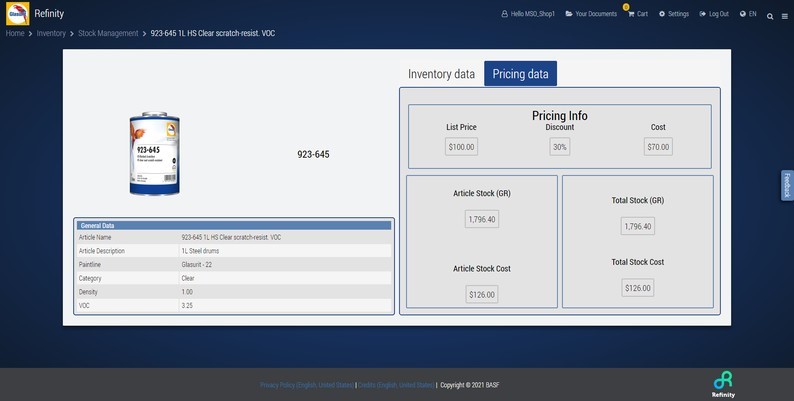
Chi tiết giá cả:
Trang chi tiết về giá cả sẽ cung cấp cho bạn thêm thông tin, chẳng hạn như chi phí tồn kho của sản phẩm, tổng chi phí tồn kho, số lượng sản phẩm và tổng số lượng hàng tồn kho của sản phẩm được kết nối trực tiếp với sản phẩm mà bạn đang có. Sự khác biệt giữa kho sản phẩm và tổng số cổ phiếu là kích thước lon. Bạn với tư cách là một body shop có thể quyết định mua cùng một sản phẩm với các kích thước hộp đựng khác nhau và đôi khi thậm chí có thể bạn có cùng một sản phẩm với các kích thước hộp khác nhau trong kho của mình. Kho sản phẩm cung cấp cho bạn thông tin về số lượng sản phẩm bạn hiện có ở kích thước lon cụ thể này. Tổng kho là tổng số lượng của sản phẩm này, dù cho nó ở bất cứ thùng chứa nào.
Chi tiết giá cả cũng cho phép bạn dễ dàng chuyển sang chi tiết sản phẩm. Tất cả những gì bạn cần làm là nhấn vào nút "Dữ liệu định giá" ở trên cùng để chuyển đến trang đó.
Cuối cùng nhưng không kém phần quan trọng, chế độ xem chi tiết sản phẩm cũng cung cấp cho bạn dữ liệu sau. Ví dụ:
Dữ liệu chung
- Tên sản phẩm : sản phẩm 55-A 697 1L gelbgrün2
- Mô tả can kim loại 1L
- Sơn dòng Glasurit - 55
- Cơ sở danh mục
- Mật độ 0,942
- VOC 5,75
Thêm sản phẩm vào giỏ hàng (một phần của đặt hàng):
Với thiết kế quản lý kho mới, bạn có thể tạo đơn đặt hàng của mình theo bất kỳ cách nào bạn muốn. Với thiết kế của hệ thống, chúng tôi muốn giảm bớt các bước mà bạn cần làm theo và do đó đã đặt các nút giỏ hàng gần như ở khắp mọi nơi.
- Xem sản phẩm
- Xem chi tiết sản phẩm
- Chế độ xem giá
- Chế độ xem giá chi tiết
Vì vậy, nếu bạn nhìn thấy nút "Giỏ hàng" ngay bên cạnh sản phẩm, điều đó nghĩa là bạn có thể thêm các sản phẩm này vào giỏ hàng của mình
 Nút giỏ hàng nằm ở phía bên phải của tất cả các sản phẩm:
Nút giỏ hàng nằm ở phía bên phải của tất cả các sản phẩm:
Nếu một sản phẩm đã có trong đơn đặt hàng, hệ thống sẽ hiển thị một cửa sổ bật lên cung cấp cho bạn thông tin chi tiết về số lượng sản phẩm hiện có trong đơn đặt hàng. Sau đó, bạn có thể quyết định thêm sản phẩm vào giỏ hàng hoặc không.
 Cửa sổ đặt hàng bật lên:
Cửa sổ đặt hàng bật lên:
Đặt hàng:
Cách đặt hàng mới của Refinity mang lại cho bạn sự linh hoạt tuyệt vời để tạo đơn hàng của bạn ở bất kỳ đơn hàng thực nào. Vì vậy, về cơ bản, bạn có thể tạo, gửi và nhận đơn đặt hàng của mình trực tiếp bằng cách sử dụng hệ thống Quản lý tồn kho Refinity.
Tạo đơn hàng:
Có nhiều cách để tạo đơn hàng.
a) Giỏ hàng:
Nút giỏ hàng luôn ở trên cùng và cho dù bạn ở đâu, nút này luôn cho phép bạn tạo đơn hàng của mình.
 Vị trí nút giỏ hàng:
Vị trí nút giỏ hàng:
 Giỏ hàng
Giỏ hàng
Có ba cách để thêm sản phẩm vào giỏ hàng trong Refinity và tất cả chúng đều có thể được sử dụng song song.
i) Nút "Thêm sản phẩm" trong giỏ hàng:
Chức năng này mở ra danh sách sản phẩm dựa trên các mặt hàng mà bạn có trong kho của mình. Cách sử dụng rất đơn giản: chỉ cần chọn sản phẩm bạn muốn thêm vào giỏ hàng và nhấp vào nút “Thêm vào giỏ hàng”. Sau đó, tất cả các sản phẩm đã chọn sẽ được đưa vào giỏ hàng của bạn.
Thêm vào danh sách sản phẩm giỏ hàng:
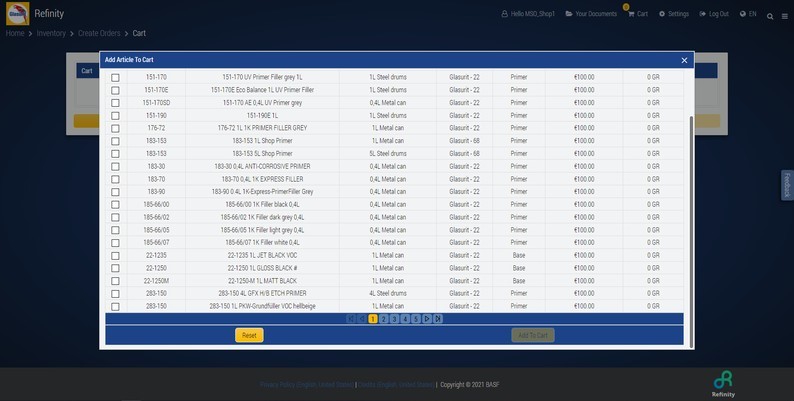
ii) Nút "Đề xuất đặt hàng" giỏ hàng:
Kiểu tạo đơn hàng này dựa trên số lượng gói hàng tối thiểu, tối đa và gói đã đóng mà bạn có trong kho của mình. Nếu số lượng sản phẩm thấp hơn số lượng tối thiểu đã đặt + số lượng gói mở, hệ thống sẽ tự động đặt tất cả các sản phẩm vào giỏ hàng của bạn.
Đề xuất đặt hàng:
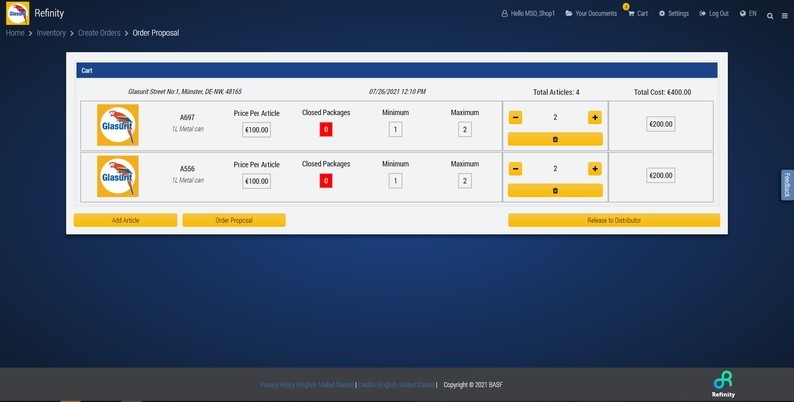
iii) Nút “Thêm vào giỏ hàng” trong chế độ xem sản phẩm và giá cả.
Mỗi lần nhấp vào nút “Thêm vào giỏ hàng” trong chế độ xem giá và sản phẩm sẽ thêm một mặt hàng vào giỏ hàng của bạn.
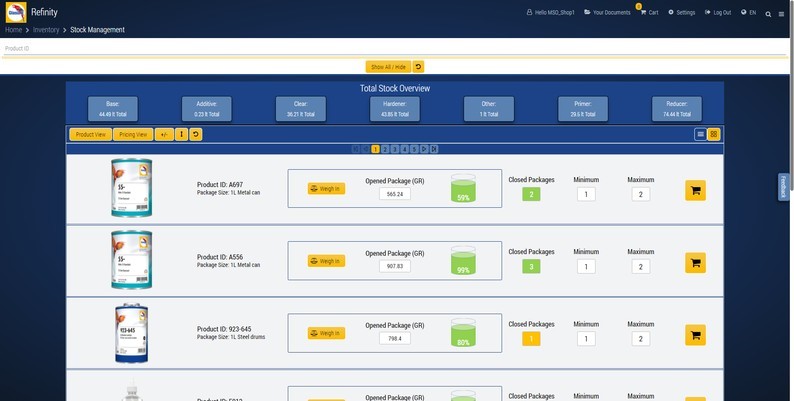
Xem sản phẩm:
 Chế độ xem giá
Chế độ xem giá
b) Tạo ra Đơn hàng
Ô Tạo Đơn hàng nằm trong menu Quản lý tồn kho chính, hoạt động giống như một phím tắt để tạo đơn hàng và bao gồm tất cả các chức năng được đề cập ở trên
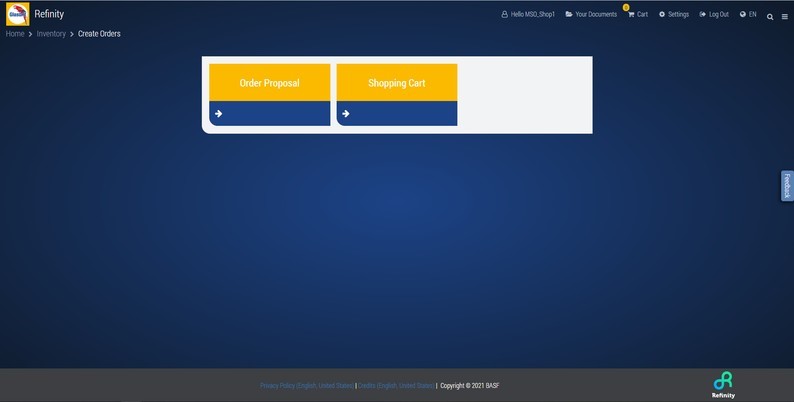
Gửi đơn hàng cho nhà phân phối:
Khi đơn đặt hàng trong giỏ hàng của bạn hoàn tất, nút “Chuyển đến nhà phân phối” sẽ gửi đơn đặt hàng của bạn đến nhà phân phối của bạn qua email.
Nút “Phát hành cho nhà phân phối” nằm ở phía dưới cùng bên phải của giỏ hàng của bạn
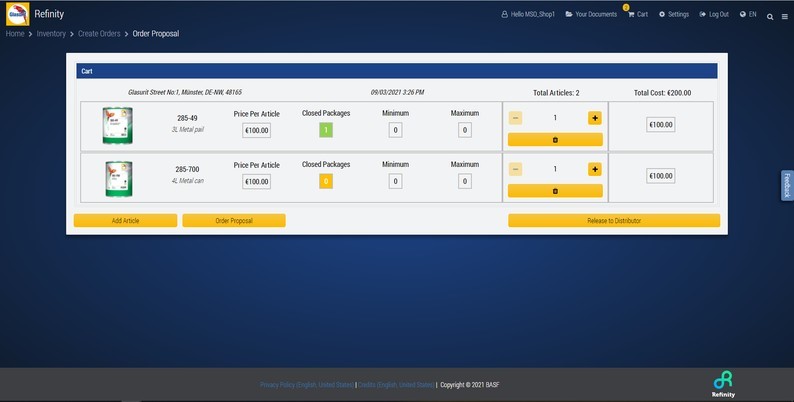
LƯU Ý QUAN TRỌNG: Gửi một đơn đặt hàng không phải là một đơn xác nhận đặt hàng. Việc này chỉ là thông báo đến nhà phân phối răng bạn đang muốn mua sản phẩm này.
Bạn có thể nhận các đơn hàng đã đặt trên trang Quản lý Đơn hàng.
Quản lý đơn hàng:

Quản lý đơn hàng là nơi nhận và đóng đơn hàng. Ngoài ra, tất cả lịch sử đặt hàng và trạng thái của chúng có thể được theo dõi trực tiếp từ đây.
Tìm kiếm đơn đặt hàng:
Chức năng tìm kiếm thông minh và tìm kiếm chi tiết cũng có sẵn. Tất cả những gì bạn cần làm là nhập một số từ khóa vào trường tìm kiếm hàng đầu hoặc nhấp vào nút “Hiển thị tất cả” để thêm một số chi tiết cụ thể vào tìm kiếm của bạn.
Các trường tìm kiếm chi tiết như sau:
- Ngày
- Trạng thái:
- Mở
- Đang chờ xử lý
- Đã đóng
- Vị trí: (hiện chỉ có một giao diện nhưng trong tương lai gần, khách hàng của chúng tôi sẽ có thể tạo và sử dụng các giao diện tiêng biệt để kiểm kê)
- Giao diện kho

Nhận đơn đặt hàng:
- Để nhận đơn đặt hàng, bạn có ba lựa chọn:
- Nhấp chuột trên các "-" và “+” đến nhận các ra lệnh số lượng qua sản phẩm. Cột bên phải thể hiện số lượng bạn còn thiếu. Nếu bạn nhận được tất cả các sản phẩm bạn đã đặt, nó sẽ “0”
- Nhấp chuột trên nút "Nhận tất cả các" cho từng mỗi sản phẩm. Là chức năng nhận tất cả số lượng mà bạn đã đặt cho sản phẩm đó.
- Kích hoạt chức năng “Nhận hàng tự động” trong cài đặt quản lý hàng tồn kho. Thao tác này sẽ cho phép tự động nhận được tất cả các đơn hàng đã đặt về số lượng sản phẩm mà không phải dùng đến các nút "-", “+” hoặc các nút "Nhận tất cả”. Nếu thứ gì đó còn thiếu, tất nhiên bạn có thay đổi để giảm nhận về số lượng.
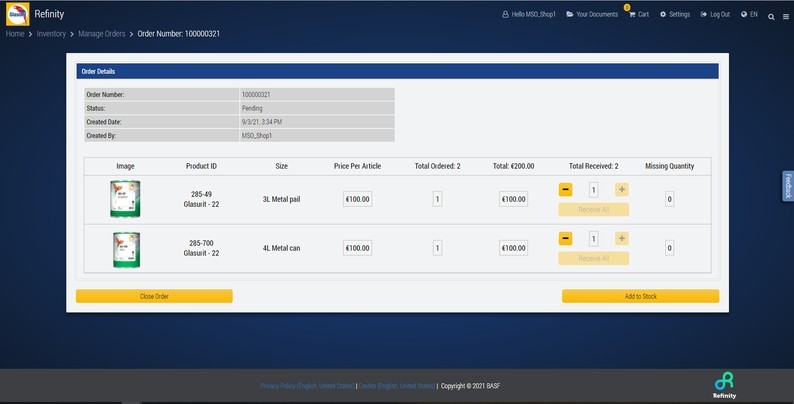
Bằng cách nhấp vào nút “Thêm vào kho”, hệ thống sẽ chuyển ngay tất cả số lượng đã nhận vào kho của bạn. Nếu thiếu bất kỳ sản phẩm nào, bạn luôn có cơ hội bổ sung số lượng đã nhận vào kho và giữ cho đơn hàng được mở. Sau khi bạn nhận được tất cả các sản phẩm, vui lòng nhấp vào “Đóng đơn hàng”. Hệ thống sẽ đóng đơn hàng và bạn không thể thực hiện bất kỳ thay đổi nào nữa.
Tất cả các thay đổi hoặc cập nhật có thể được nhìn thấy trên trường thông tin hàng đầu. Như là:
- Số đơn hàng
- Trạng thái đơn hàng
- Ngày tạo
- Tạo bởi
- Ngày sửa lần cuối Sửa đổi bởi
Sẵn sàng cho việc pha màu:
- Chức năng Sẵn sàng pha màu là một khu vực dành cho các hỗn hợp sơn không RFU đã trộn sẵn. Truy cập nhanh để thực hiện nhiều hành động.
- Xóa: Xóa sẵn sàng pha sơn
- Mang đi pha: Lấy hỗn hợp pha sẵn đã được pha sẵn vào mô-đun pha màu có thể tạo ra nó RFU
- Chuẩn bị mới: chuẩn bị một sự pha màu mới cho một pha màu tương tự. sau khi sử dụng công thức pha màu mới đừng quên nhấn nút “lưu vào kho”
CHÚ Ý QUAN TRỌNG: Chỉ có thể thực hiện việc sẵn sàng tạo hỗn hợp mới tại mô-đun pha màu, các hỗn hợp sẵn sàng hiện có luôn có thể được chuẩn bị bằng cách nhấp vào nút “Chuẩn bị mới”
 Quyền truy cập tồn kho:
Quyền truy cập tồn kho:
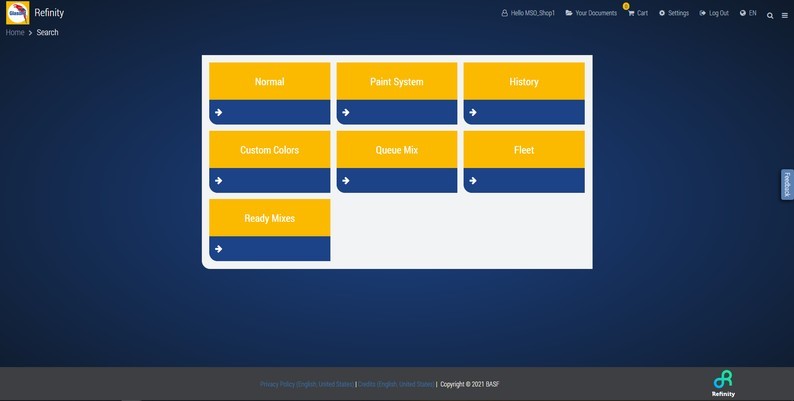
Danh sách pha sẵn cũng có thể được truy cập từ mô-đun Pha và các hỗn hợp sẵn có thể dễ dàng được chọn từ đó để tiến hành pha. Nếu có sẵn hỗn hợp cho một công thức sơn, hệ thống sẽ cung cấp cho bạn thông tin đó trên trang biến thể.
Vị trí ô pha sẵn sàng ở mô-đun pha: Đây là một lối tắt đến ô trộn sẵn sàng quản lý hàng tồn kho.
IV. BÁO CÁO (BODY SHOP)
Báo cáo hàng tồn kho cung cấp cho bạn tất cả sự minh bạch mà bạn cần: thông tin về kho hàng theo thời gian thực, tất cả các chi tiết về kho hàng và thậm chí là một cái nhìn tổng quan ở nhiều vị trí với một tài khoản.
Theo dõi hàng tồn kho ở thời gian thực
Báo cáo tồn kho thời gian thực có nhiều tùy chọn để hiển thị cho bạn dữ liệu có liên quan nhất.
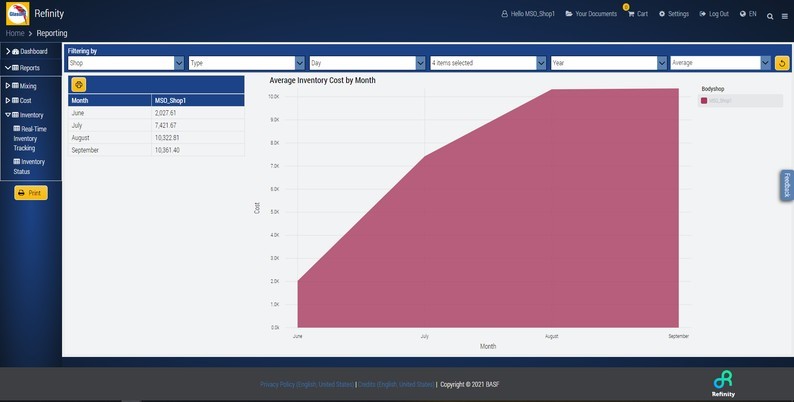
Các tùy chọn
- Theo cửa hàng: Nếu bạn có tài khoản MSO HQ, bạn có thể xem tất cả các thay đổi trong kho của bạn ở mọi địa điểm.
- Theo loại sản phẩm: Có thể dễ dàng lọc giữa các loại sản phẩm
- Lớp nền
- Reducer
- Lớp làm sạch
- Chất làm cứng
- Phụ gia
- Sơn lót
- Khác
- Theo ngày: Bạn có thể đi cụ thể vào bất kỳ ngày nào bạn chọn trong một tháng và năm cụ thể.
- Theo tháng: Bạn có thể chuyển đến bất kỳ tháng nào bạn chọn trong năm một cách cụ thể.
- Theo năm: Bạn có thể đi cụ thể vào bất kỳ năm nào.
- Trung bình: Bạn có thể thấy số lượng tồn kho tối thiểu, tối đa và trung bình trong năm và tháng.
a) Trạng thái hàng tồn kho:

Nhiều đồ thị và biểu đồ cung cấp cho bạn mức tồn kho cập nhật nhất. Nó luôn được cập nhật và luôn ở đó. Một sự kết hợp hoàn hảo giữa một báo cáo cũ và một bảng điều khiển.
Biểu đồ có sẵn:
- Số lượng theo loại
- Trên đóng gói bằng tay theo mô tả và vị trí
- Chi phí theo địa điểm. (Nếu bạn có tài khoản MSO HQ, bạn có thể xem tổng số lượng hàng tồn kho của tất cả các địa điểm của bạn)
- Danh sách sản phẩm chi tiết cho kho hàng của bạn

 Lựa chọn danh mục sản phẩm của Nhà phân phối
Lựa chọn danh mục sản phẩm của Nhà phân phối  Tồn kho mặc định
Tồn kho mặc định  Lựa chọn danh mục Body shop
Lựa chọn danh mục Body shop Đặt vấn đề cơ bản
Đặt vấn đề cơ bản Nút cân
Nút cân Cân trong menu
Cân trong menu